"Проекты"
Проект - это бизнес-единица, по которой требуется учитывать доходы и расходы и считать окупаемость вложений: сайт, канал в Дзен или Youtube, паблик в соц. сетях.
Проекты можно объединять в группы - по типам, направлениям или другим критериям, чтобы сравнивать выгодность и окупаемость в отчетах.
Вот как это может выглядеть у вас в отчетах:
Проекты можно объединять в группы - по типам, направлениям или другим критериям, чтобы сравнивать выгодность и окупаемость в отчетах.
Вот как это может выглядеть у вас в отчетах:
Как быстро добавить проекты?
Способ 1. Импорт из РСЯ
Способ 2. Ручное добавление
Способ 2. Ручное добавление
Способ 1. Алгоритм "Быстрый старт из РСЯ"
Добавьте проекты в сервис с помощью экспорта данных о площадках из Рекламной Сети Яндекса. Нужно совершить всего 2 действия: экспортировать список площадок (и их ID) и импортировать в ФинПл.
При этом сразу подключится интеграция с РСЯ для сбора доходов в Контрольную панель и модуль начисления прибыли.
Инструкция со скриншотами
Мы подготовили коротенькие gif-видео, чтобы вы не запутались:
Добавьте проекты в сервис с помощью экспорта данных о площадках из Рекламной Сети Яндекса. Нужно совершить всего 2 действия: экспортировать список площадок (и их ID) и импортировать в ФинПл.
При этом сразу подключится интеграция с РСЯ для сбора доходов в Контрольную панель и модуль начисления прибыли.
Инструкция со скриншотами
Мы подготовили коротенькие gif-видео, чтобы вы не запутались:
Способ 2. Ручное добавление проектов
01. В Финпл: Настройки -> Проекты -> Добавить проект (перейти)
02. Заполните название проекта. Вы можете указать как адрес сайта (в формате site.ru), так и просто написать любой текст, который позволит вам идентифицировать проект.
03. Укажите группу, в которую добавить проект.
Заполнять другие поля на данном этапе не нужно.
01. В Финпл: Настройки -> Проекты -> Добавить проект (перейти)
02. Заполните название проекта. Вы можете указать как адрес сайта (в формате site.ru), так и просто написать любой текст, который позволит вам идентифицировать проект.
03. Укажите группу, в которую добавить проект.
Заполнять другие поля на данном этапе не нужно.
Обязательно изучите перед началом добавления проектов
Ответы на частые вопросы
❓Обязательно ли добавлять сразу все проекты?
Обычно клиенты добавляют в сервис все бизнес-проекты, чтобы в одном месте видеть полную картину по всем направлениям: отслеживать окупаемость вложений, динамику показателей эффективности и рассчитывать чистую прибыль.
Чтобы в удобных отчетах (с максимальной глубиной погружения) сравнивать эффективность направлений, а также отдельные проекты внутри направлений, чтобы фокусироваться на самых выгодных и инвестировать деньги и время именно в них.
Однако, если у вас много проектов и вы хотите сначала протестировать сервис, можете добавить несколько проектов и поработать с ними. А остальные добавить после.
Чтобы в удобных отчетах (с максимальной глубиной погружения) сравнивать эффективность направлений, а также отдельные проекты внутри направлений, чтобы фокусироваться на самых выгодных и инвестировать деньги и время именно в них.
Однако, если у вас много проектов и вы хотите сначала протестировать сервис, можете добавить несколько проектов и поработать с ними. А остальные добавить после.
❓Как настраивать группы проектов?
Вы можете объединить проекты по Группам/Направления/Пулам.
Каждый пользователь подстраивает систему распределения под себя.
Например, мы объединяли проекты в пулы - POOL 1, POOL 2, POOL S - в зависимости от технологии создания. Когда начали заниматься Дзен-каналами, сделали отдельную группу Дзен.
Некоторые пользователи предпочитают разделять проекты по направлениям: Инфосайты, Дзен, Арбитраж. А другие разделяют по тематикам: Строительство, Красота, Дзен-каналы.
Далее распределение по группам вы сможете поменять в любой момент, когда поймете, как вам удобнее отображать информацию в отчетах. Максимальная гибкость и моментальное отображение - это дополнительное удобство, которое может давать только автоматизированный сервис.
Каждый пользователь подстраивает систему распределения под себя.
Например, мы объединяли проекты в пулы - POOL 1, POOL 2, POOL S - в зависимости от технологии создания. Когда начали заниматься Дзен-каналами, сделали отдельную группу Дзен.
Некоторые пользователи предпочитают разделять проекты по направлениям: Инфосайты, Дзен, Арбитраж. А другие разделяют по тематикам: Строительство, Красота, Дзен-каналы.
Далее распределение по группам вы сможете поменять в любой момент, когда поймете, как вам удобнее отображать информацию в отчетах. Максимальная гибкость и моментальное отображение - это дополнительное удобство, которое может давать только автоматизированный сервис.
❓Как правильно заполнить поля Срок жизни и Стоимость
Сейчас их заполнять не нужно.
Эти поля предназначены для финансовой аналитики. Вы узнаете об этом далее, когда мы перейдем к этому разделу.
Эти поля предназначены для финансовой аналитики. Вы узнаете об этом далее, когда мы перейдем к этому разделу.
Справочник "Контрагенты"
Полный учет по рекламным сетям, биржам
и другим взаиморасчетам внутри бизнеса
и другим взаиморасчетам внутри бизнеса
Контрагент - это организация или физ. лицо, с которым вы проводите денежные взаиморасчеты. Те, кому вы платите и те, кто платит вам.
Сервис позволяет отслеживать динамику выручки и расходов в разрезе Контрагентов с помощью графиков и отчетов.
Сервис позволяет отслеживать динамику выручки и расходов в разрезе Контрагентов с помощью графиков и отчетов.
Как добавить контрагентов в сервис?
01. Посмотрите видео и изучите ответы на вопросы
02. Перейдите в Настройки -> Контрагенты
03. Добавьте Контрагентов для своего бизнеса
01. Посмотрите видео и изучите ответы на вопросы
02. Перейдите в Настройки -> Контрагенты
03. Добавьте Контрагентов для своего бизнеса
Создание контрагентов
❓Каких контрагентов добавлять, а каких нет?
Вы можете отслеживать статистику по денежным операциям в разрезе по контрагентам в Отчете о движении денежных средств.
Подумайте, по каким контрагентам вам нужно отслеживать динамику поступлений и выплат.
Рекомендуем добавить:
Подумайте, по каким контрагентам вам нужно отслеживать динамику поступлений и выплат.
Рекомендуем добавить:
- Все сервисы и партнерки, с которыми вы ведете регулярные взаиморасчеты.
- Это же касается фрилансеров на аутсорсе, в адрес которых делаются периодические выплаты.
❓По какому принципу объединять контрагентов в группы?
Поле Группа заполнять на данном этапе необязательно.
В поле Группа мы рекомендуем указывать название Статьи из Справочника, по которой проводятся денежные операции и начисления с этим контрагентом.
Если у нас создана статья расхода Контекстная реклама, то при создании контрагентов РСЯ и Adsense рекомендуется указать эту группу.
Если мы добавляем CPA-сети AD1, LuckyShop, то в поле Группа указываем CPA-сети.
Если добавляем WorkHard, то в поле Группа указываем Биржи контента.
В поле Группа мы рекомендуем указывать название Статьи из Справочника, по которой проводятся денежные операции и начисления с этим контрагентом.
Если у нас создана статья расхода Контекстная реклама, то при создании контрагентов РСЯ и Adsense рекомендуется указать эту группу.
Если мы добавляем CPA-сети AD1, LuckyShop, то в поле Группа указываем CPA-сети.
Если добавляем WorkHard, то в поле Группа указываем Биржи контента.
❓Когда нужно заполнять поле Кошелек в настройках?
Это дополнительная опция для ускорения ввода транзакций.
Если взаиморасчеты с контрагентом проводятся только с одного конкретного кошелька, чтобы ускорить ввод данных в модуле ДДС вы можете указать здесь этот кошелек. В таком случае, при выборе Контрагента в поле добавления транзакции, кошелек будет подставляться автоматически.
Если взаиморасчеты с контрагентом проводятся только с одного конкретного кошелька, чтобы ускорить ввод данных в модуле ДДС вы можете указать здесь этот кошелек. В таком случае, при выборе Контрагента в поле добавления транзакции, кошелек будет подставляться автоматически.
❓Какие контрагенты автоматически создаются в сервисе?
По умолчанию, в сервис заведены контрагенты, по которым можно настроить автоматические интеграции для сбора данных о доходах и расходах.
Автоматически контрагенты создаются для совладельцев и сотрудников. Отдельно создавать для них контрагентов не нужно. При изменении имени сотрудника, автоматически изменяется имя контрагента.
Автоматически контрагенты создаются для совладельцев и сотрудников. Отдельно создавать для них контрагентов не нужно. При изменении имени сотрудника, автоматически изменяется имя контрагента.
Справочник "Статьи"
Чтобы видеть структуру доходов и расходов в отчетах,
оценивать динамику и оптимизировать траты
оценивать динамику и оптимизировать траты
Вот как выглядят базовые отчеты в разрезе по статьям:
Как создать справочник статей
Посмотрите две видео инструкции и прочитайте ответы на вопросы
Видео 1. Для чего нужны статьи операций?
Видео 2. Создание справочника статей в сервисе
❓Какие настройки указывать при добавлении статей?
При добавлении новых статей указывайте следующие настройки:
Группа: Поступления или Выплаты, в зависимости за какой тип операций отвечает статья. По этой статье проводятся доходы или расходы.
Например, CPA и тизеры - поступления, Контент и Ссылки - выплаты.
Вид деятельности: выбирайте во всех статьях Операционная.
Все необходимые для старта работы финансовые статьи (Выплата дивидендов, Ввод средств, Вывод средств) уже добавлены в сервис.
Вид расхода: прямой. Если выбираете группу Выплаты, в появившемся меню оставьте вид расхода Прямой по умолчанию.
Группа: Поступления или Выплаты, в зависимости за какой тип операций отвечает статья. По этой статье проводятся доходы или расходы.
Например, CPA и тизеры - поступления, Контент и Ссылки - выплаты.
Вид деятельности: выбирайте во всех статьях Операционная.
Все необходимые для старта работы финансовые статьи (Выплата дивидендов, Ввод средств, Вывод средств) уже добавлены в сервис.
Вид расхода: прямой. Если выбираете группу Выплаты, в появившемся меню оставьте вид расхода Прямой по умолчанию.
❓Есть ли примеры и принципы заполнения справочника?
Вот пример, на основе демо-бизнеса (Настройки -> Статьи):
Поступления: CPA-сети, Контекстная реклама, Тизеры, Продажа ссылок, Продажа сайта, Рекламодатели.
Выплаты: ФОТ (фонд оплаты труда), Контент, Семантика, Покупка ссылок, Сервисы, Аутсорс, Дизайн, Домены, Сервера, Налоги, Обучение, Офис, Покупка сайтов
В системе по умолчанию уже создано несколько системных базовых статей.
При добавлении статей есть принцип: не мельчите сильно статьи, это затруднит в дальнейшем аналитику.
Консультанты обычно не рекомендуют добавлять статью Прочее (Другое), куда предприниматели любят записывать разные мелкие расходы. Если это разовые расходы, динамику которых не нужно анализировать, сервис позволяет завести такую статью.
Делайте так, как вам удобнее, но учитывайте эти правила. В рамках здравого смысла.
Поступления: CPA-сети, Контекстная реклама, Тизеры, Продажа ссылок, Продажа сайта, Рекламодатели.
Выплаты: ФОТ (фонд оплаты труда), Контент, Семантика, Покупка ссылок, Сервисы, Аутсорс, Дизайн, Домены, Сервера, Налоги, Обучение, Офис, Покупка сайтов
В системе по умолчанию уже создано несколько системных базовых статей.
При добавлении статей есть принцип: не мельчите сильно статьи, это затруднит в дальнейшем аналитику.
Консультанты обычно не рекомендуют добавлять статью Прочее (Другое), куда предприниматели любят записывать разные мелкие расходы. Если это разовые расходы, динамику которых не нужно анализировать, сервис позволяет завести такую статью.
Делайте так, как вам удобнее, но учитывайте эти правила. В рамках здравого смысла.
На старте работы нет цели заполнить сразу все статьи идеально. Это получится только у тех, кто ранее вел управленческий или финансовый учет в таблицах.
Добавьте все статьи из примеров, которые подходят под ваш бизнес, а также те, которые сможете вспомнить.
Вы всегда сможете вернуться к редактированию справочника статей и перенастроить его.
Кроме того, ФинПл позволяет создавать статьи сразу при вводе операций.
Добавьте все статьи из примеров, которые подходят под ваш бизнес, а также те, которые сможете вспомнить.
Вы всегда сможете вернуться к редактированию справочника статей и перенастроить его.
Кроме того, ФинПл позволяет создавать статьи сразу при вводе операций.
Модуль "Совладельцы"
Совладельцы - это собственники проектов. Те, кто вкладывают свои деньги в проекты и распределяют между собой чистую прибыль.
В каждом проекте может быть разное распределение долей между собственниками, т.е. чистая прибыль (или убыток) может делиться 50/50, 70/30, 80/20 и т.п.
Сервис автоматически распределяет между совладельцами прибыль и убыток по каждому проекту согласно долям и показывает в отчетах.
Если у проектов есть другие владельцы (партнеры или инвесторы), кроме вас, укажите их доли в настройках.
Как используются данные по долям в проектах в сервисе?
На основе этих данных формируется отчет Дивиденды. Сервис автоматически считает чистую прибыль по каждому проекту и далее распределяет её между совладельцами. Вся чистая прибыль или убыток по проектам суммируется и выводится в виде одной цифры - Начислено всего в отчете Дивиденды.
Инструкция по настройке модуля
В каждом проекте может быть разное распределение долей между собственниками, т.е. чистая прибыль (или убыток) может делиться 50/50, 70/30, 80/20 и т.п.
Сервис автоматически распределяет между совладельцами прибыль и убыток по каждому проекту согласно долям и показывает в отчетах.
Если у проектов есть другие владельцы (партнеры или инвесторы), кроме вас, укажите их доли в настройках.
Как используются данные по долям в проектах в сервисе?
На основе этих данных формируется отчет Дивиденды. Сервис автоматически считает чистую прибыль по каждому проекту и далее распределяет её между совладельцами. Вся чистая прибыль или убыток по проектам суммируется и выводится в виде одной цифры - Начислено всего в отчете Дивиденды.
Инструкция по настройке модуля
Модуль "Сервера и хостинги"
Модуль Сервера предназначен для справедливого разделения затрат на сервер или хостинг между сайтами и, как следствие, совладельцами.
Если у вас есть совладельцы и сайты с разными долями владения, модуль позволяет распределять этот расход пропорционально "нагрузке", чтобы исключить возможность переплаты из своего кармана.
«Нагрузка» определяется в зависимости от количества посетителей сайта, импортированного по API из Метрики за прошлый месяц.
В модуль заложен простой принцип: чем больше трафика, тем большую долю расходов покрывает сайт.
Инструкция по настройке модуля
Как это работает на практике?
Если у вас есть совладельцы и сайты с разными долями владения, модуль позволяет распределять этот расход пропорционально "нагрузке", чтобы исключить возможность переплаты из своего кармана.
«Нагрузка» определяется в зависимости от количества посетителей сайта, импортированного по API из Метрики за прошлый месяц.
В модуль заложен простой принцип: чем больше трафика, тем большую долю расходов покрывает сайт.
Инструкция по настройке модуля
Как это работает на практике?
Модуль "Сотрудники"
Если у вас в бизнесе нет сотрудников, которым вы ежемесячно платите фиксированные зарплаты, или вы пока не хотите настраивать этот модуль, можете перейти к следующему шагу.
Вопрос:
Для чего вести учет начислений зарплат сотрудникам?
Ответ:
В конце месяца сотрудники заполняют отчет по затратам времени по проектам. Это позволяет пропорционально распределить начисленную зарплату между проектами. Благодаря этому корректно считается ROI, так как все расходы привязываются к проектам.
Чтобы все работало корректно, попросите сотрудников учитывать время, которое они тратят на работу по разным проектам или видам деятельности. Эта информация понадобится им для заполнения отчета. Как заполняется отчет и как работает алгоритм, вы узнаете в уроке про Закрытие отчетного месяца.
Чтобы все работало корректно, попросите сотрудников учитывать время, которое они тратят на работу по разным проектам или видам деятельности. Эта информация понадобится им для заполнения отчета. Как заполняется отчет и как работает алгоритм, вы узнаете в уроке про Закрытие отчетного месяца.
Шаг 1. Должности
Добавить Должности. Каждого сотрудника далее мы привяжем к Должностям, чтобы вести корректный учет.
Примеры должностей: Редактор, Автор, Семантик, Монетизатор, Маркетолог, SMM, Разработчик.
Если у вас в бизнесе нет сотрудников, которым вы ежемесячно платите фиксированные зарплаты, или вы пока не хотите настраивать этот модуль, можете перейти к следующему шагу.
Примеры должностей: Редактор, Автор, Семантик, Монетизатор, Маркетолог, SMM, Разработчик.
Если у вас в бизнесе нет сотрудников, которым вы ежемесячно платите фиксированные зарплаты, или вы пока не хотите настраивать этот модуль, можете перейти к следующему шагу.
Шаг 2. Сотрудники
Видео инструкция о процессе добавления сотрудников и настройки их аккаунтов
Инструкция по настройке модуля
Инструкция по настройке модуля
Модуль "Счета"
Учет всех денежных потоков в одном месте.
Актуальные остатки на счетах и планирование
Актуальные остатки на счетах и планирование
Важно добавить в систему все счета и электронные кошельки, с которых вы выплачиваете и на которые получаете деньги.
Если для финансовых операций по бизнесу используются личные кошельки, добавьте их тоже, чтобы разделять личные деньги и деньги бизнеса.
Примеры счетов: расчетный счет ИП, Webmoney, Яндекс.Деньги, банковские карты, QIWI и другие.
Инструкция по добавлению счетов и кошельков
Если для финансовых операций по бизнесу используются личные кошельки, добавьте их тоже, чтобы разделять личные деньги и деньги бизнеса.
Примеры счетов: расчетный счет ИП, Webmoney, Яндекс.Деньги, банковские карты, QIWI и другие.
Инструкция по добавлению счетов и кошельков
ПРЕДПРИНИМАТЕЛЬ:
Зачем мне добавлять кошельки и счета в сервис?
ФИНПЛ:
Вы сможете загружать в сервис платежи из банков, платежных систем и карт. И сразу начислять приходы и расходы по проектам. Для этого нужно будет настроить интеграции с банками или импортировать выписку,
❓Что указывать в полях Остаток и Дата остатка?
- Остаток на балансе на этом этапе фиксировать не нужно, оставляем в этом поле 0.
- Дата остатка - первое число текущего месяца.
❓Как разделить личные деньги и деньги бизнеса?
Если вы пользуетесь личными кошельками, на которых деньги личные и деньги бизнеса перемешаны, рекомендуем разделить их.
Способ первый. Не использовать для бизнес-расчетов те же самые карты и счета, что и для личных расходов.
Например, если пользуетесь Альфа-Банком, вы можете сделать Текущий счет и Семейный счет внутри одного аккаунта и не смешивать потоки. Если пользуетесь WM, заведите разные кошельки для бизнеса и личных нужд. С момента разделения счетов, когда переводите чистую прибыль со счета бизнеса на личный счет, помечайте эти платежи как выплата дивидендов.
Способ второй. Если первый способ по каким-то причинам недоступен, нужно технически разделить деньги на уровне системы финансового учета. Чтобы в момент, когда вы хотите вывести прибыль на личные нужды, не залазить в деньги бизнеса.
Если в бизнесе используются карточные счета, где деньги перемешиваются с личными, важно при планировании и совершении финансовых операции видеть, какая из суммы на балансе ваша, а какая бизнеса.
Потому что в деньгах бизнеса до того, как вы выплатите себе дивиденды, могут прятаться обязательства перед другими людьми (сотрудники, партнеры, инвесторы).
И, по правилам, вы не можете деньги, которые отображаются на балансе бизнеса, использовать для личных нужд, пока не закроете месяц, не увидите точно рассчитанную чистую прибыль, и система не начислит вам и партнерам/инвесторам (если они есть) дивиденды.
На самом деле, хоть и может звучать сложно, но это элементарно. Об этом мы подробно расскажем в курсе, когда вы дойдете до этого момента.
Способ первый. Не использовать для бизнес-расчетов те же самые карты и счета, что и для личных расходов.
Например, если пользуетесь Альфа-Банком, вы можете сделать Текущий счет и Семейный счет внутри одного аккаунта и не смешивать потоки. Если пользуетесь WM, заведите разные кошельки для бизнеса и личных нужд. С момента разделения счетов, когда переводите чистую прибыль со счета бизнеса на личный счет, помечайте эти платежи как выплата дивидендов.
Способ второй. Если первый способ по каким-то причинам недоступен, нужно технически разделить деньги на уровне системы финансового учета. Чтобы в момент, когда вы хотите вывести прибыль на личные нужды, не залазить в деньги бизнеса.
Если в бизнесе используются карточные счета, где деньги перемешиваются с личными, важно при планировании и совершении финансовых операции видеть, какая из суммы на балансе ваша, а какая бизнеса.
Потому что в деньгах бизнеса до того, как вы выплатите себе дивиденды, могут прятаться обязательства перед другими людьми (сотрудники, партнеры, инвесторы).
И, по правилам, вы не можете деньги, которые отображаются на балансе бизнеса, использовать для личных нужд, пока не закроете месяц, не увидите точно рассчитанную чистую прибыль, и система не начислит вам и партнерам/инвесторам (если они есть) дивиденды.
На самом деле, хоть и может звучать сложно, но это элементарно. Об этом мы подробно расскажем в курсе, когда вы дойдете до этого момента.
❓Поддерживает ли сервис Мультивалютность?
Да. Вы можете добавлять кошельки в других валютах и настраивать обменный курс на уровне системы и при перемещении денег между счетами в разных валютах.
Настройка сервиса завершена
К данному моменту вы уже сделали следующие настройки:
Отличная работа! Сервис готов к использованию! В следующем уроке перейдем к работе с сервисом.
- Проекты
- Интеграции и Контрольная панель
- Банковские счета и кошельки
- Справочник статей
- Справочник контрагентов
- Сервера и хостинги
- Сотрудники и должности
- Совладельцы и инвесторы
Отличная работа! Сервис готов к использованию! В следующем уроке перейдем к работе с сервисом.